Mainos
Kopiointi ja liittäminen toiminnot Android on melko yksinkertainen, kuten se on useimmissa käyttöjärjestelmissä. Yksittäisten kappaleiden leikkaaminen ja kopioiminen kerran liittämistä varten on hienoa, mutta leikkaa tai kopioi jotain muuta, ja se on poistettu ikuisesti.
Se riittää joillekin, mutta monet meistä haluavat enemmän. Katsotaanpa, kuinka kopioidaan ja liitetään Androidille, ja katsotaan parhaita tapoja parantaa toiminnallisuutta.
Kuinka kopioida ja liittää Androidille
Kopiointi ja liittäminen Androidiin on yksinkertaista, mutta ei aina intuitiivista jos et ole aiemmin käyttänyt Android-laitetta. Näin voit tehdä sen, jos olet uusi.
Valitse ensin teksti. Useimmissa sovelluksissa, kuten Chromessa, voit tehdä tämän pitkän painamalla tekstissä, jonka haluat kopioida.
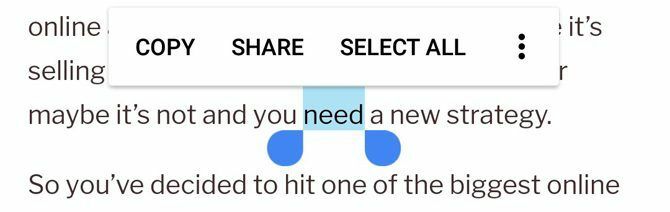
Säädä sitten korostetun osan kahvat saadaksesi vain haluamasi sanat. Voit myös napauttaa Valitse kaikki jos haluat kopioida kaiken alueen alueen tekstin.
Huomaa, että joissain sovelluksissa, kuten Twitterissä, nämä kahvat eivät tule näkyviin. Kun Twitter-näppäintä painetaan pitkään, Twitter kopioi kokonaisen twiitin automaattisesti sinulle. Tämä toimii myös Google Maps -osoitteissa.

Siirry lopuksi kohtaan, johon haluat liittää tekstin, ja pitkä painallus siellä, valitse sitten liitä. Jos napautat kenttää, johon haluat liittää tekstin, pienen sinisen tai mustan kahvan tulisi näkyä. Napauta sitä nähdäksesi liitäntävaihtoehdon.
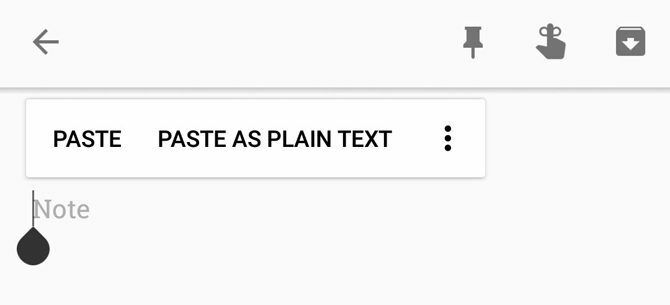
Olet nyt kopioi ja liitä ammattilainen! On kuitenkin joitain erityistilanteita, joista sinun tulisi olla varovainen.
Hyödyllisiä Android-kopiointi- ja liitäntävinkkejä
Ensinnäkin, kaikki kopioimasi katoavat todennäköisesti, jos sammutat puhelimen tai käynnistät puhelimen uudelleen ennen sen liittämistä. Siksi on parasta liittää teksti nopeasti, ennen kuin unohdat sen olevan siellä.
Lisäksi, jos kopioit yhden kohteen ja yrität sitten kopioida toisen ennen ensimmäisen liittämistä, ensimmäinen kopioitu teksti poistetaan. Androidin leikepöydälle mahtuu vain yksi tekstiä kerrallaan.
Jos luet artikkelia ja siellä on linkki toiseen kopioitavaan artikkeliin, voit napauttaa linkkiä, painaa pitkään URL-palkissa ja kopioida sitten URL. Mutta se on nopeampi käyttää virrankäyttäjän menetelmä 10 tehokkaan käyttäjän vinkkiä Chromelle AndroidillaKäytätkö Chromea Android-laitteellasi? Sinun on tiedettävä näistä suosituimmista vinkistä, jotka auttavat sinua saamaan entistä enemmän irti mobiiliselaimestasi. Lue lisää : paina vain pitkään alkuperäistä linkkiä ja valitse Kopioi linkin osoite.
Ja muista, että voit leikata tekstiä vain, jos se on tekstikentässä. Jos tekstiä ei voi muokata - kuten artikkelissa -, voit vain kopioida sen. Mutta jos kirjoitat tekstiä, voit leikata kirjoittamasi tekstin ja liittää sen muualle.
Missä Androidin leikepöytäkansio on?
Varastossa Android ei ole todellista tapaa käyttää ja tarkastella leikepöydän kansiota. Sinulla on vain mahdollisuus painaa pitkään tekstikenttää ja valita liitä nähdäksesi mitä leikepöydälläsi on. Jos sinulla on Samsung tai muu Android-laite, voit kuitenkin hyödyntää sitä valmistajan mukautukset päästäksesi leikepöydällesi helpommin.
Esimerkiksi Samsung-laitteessa näet a leikepöydälle kupla ilmestyy, kun painat pitkään tekstikenttää. Napauta sitä ja pääset käsiksi viimeksi kopioimiinsa kohteisiin. Jos käytät Samsungin näppäimistöä, voit napauttaa Nuoli oikeassa yläkulmassa päästäksesi lisätoimintoihin. hana leikepöydälle ja pääset samaan äskettäin kopioitujen kohteiden paneeliin.


Muiden valmistajien, kuten LG: n, laitteilla voi olla samanlainen toiminnallisuus.
Kuinka tyhjennän leikepöydän historian Androidilla?
Koska Android-varastossa on vain viimeinen kopioimasi esine, sinun on kopioitava vain toinen teksti, jotta sen yhden kappaleen historia voidaan tyhjentää. Kun olet tehnyt niin, se poistaa kaiken, mikä oli kopioitu aiemmin.
Samsungissa tai muissa Android-nahoissa huomaat Poista kaikki -painiketta, kun avaat heidän leikepöydän historian. Napauta sitä ja vahvista päätöksesi tyhjentää leikepöydän historia.
Jos käytät jotain alla olevista sovelluksista, voit tyhjentää leikepöydän historian niiden sisäisillä toiminnoilla.
Kuinka parantaa kopiointi-liitä -toimintoa Androidilla
Kuten olemme nähneet, Androidin sisäänrakennettu kopiointi- ja liitäntätoiminto on erittäin rajoitettu. Koska sisäänrakennettua leikepöytää ei voida käyttää (et voi viitata siihen, mitä olet liittämässä, ilman, että itse käytät sitä liittämällä)), ja siinä ei voi olla enemmän kuin yhtä vähän tekstiä, kannattaa ehkä etsiä kolmannen osapuolen Androidia kirjoitusalustat.
Onneksi on olemassa pari vankkaa sovellusta, joita voit parantaa leikepöydällä ja antaa sinulle pääsyn joukolle uusia tapoja siirtää tekstiä.
Clipper: Nopea ja nopea vaihtoehto

Clipperin avulla kaikki kopioimasi jäävät sovellukseen. Tämän avulla voit kopioida useita bittejä tekstiä kerralla. Et menetä mitään, jos kopioit vahingossa jotain muuta.
Ja pääset kopioituihin teksteihin nopeasti avaamalla sovelluksen ja napauttamalla haluamaasi tekstiä. Clipper kopioi sen sisäänrakennettuun leikepöydällesi ja voit liittää sen minne haluat. Se on kuollut yksinkertainen ja helppo käyttää.
Voit myös lisätä pikalausekkeet, jotka sinun on usein kirjoitettava 9 vinkkiä nopeampaan kirjoittamiseen Android-puhelimeesiJos haluat parantaa kirjoitusnopeutta Androidilla, nämä vinkit auttavat sinua. Lue lisää (kuten sähköpostiosoitteesi), jotta heihin pääsee helposti. Voit jopa lajitella muistiinpanot luokkien mukaan ja käyttää pysyvää ilmoitusta tavoittaaksesi sovelluksen heti.
Valitettavasti joudut myös käsittelemään valtavan bannerimainoksen alareunassa. Täysin toiminnallisuudeksi voit ostaa Clipper Plus 2 dollarilla. Tämän avulla voit tallentaa yli 20 leikettä, synkronoida kaikki leikkeet verkossa, päästä eroon mainoksista ja etsiä leikkeistäsi.
Ladata:leikkuri (Vapaa)
Ladata:Clipper Plus ($2)
AnyCopy: Turvallinen vaihtoehto
AnyCopyllä on yksi erikoisuus mielessä: turvallisuus 6 Android Security -sovellusta, jotka sinun tulee asentaa tänäänAndroid-tietoturvasovellukset - jotka pystyvät estämään haittaohjelmia ja tietojenkalasteluyrityksiä - ovat välttämättömiä, jos haluat käyttää turvallista älypuhelinta. Katsotaanpa parhaita Android-tietoturvasovelluksia tällä hetkellä ... Lue lisää . Sillä on premium-hinta 2 dollarilla, mutta vain muutama ominaisuus on piilotettu kyseisen palomuurin taakse. Niihin sisältyy muistiinpanojen koon muuttaminen, oletus tallennuskansion vaihtaminen ja muistiinpanojen automaattinen lajittelu sen sovelluksen perusteella, josta ne kopioitiin.
Ilmaisessa versiossa ei ole mainoksia, ja siinä on ominaisuuksia. Voit etsiä muistiinpanojasi, käynnistää sovelluksen jatkuvalla ilmoituksella (tai poistaa sen käytöstä), asettaa PIN-koodin sovelluksen lukitsemiseksi ja asettaa salasanan tiettyjen kansioiden lukitsemiseksi. Tämän lisäksi kaikki paikalliset muistiinpanosi ovat salattuja. Se on ehdottomasti ryhmän turvallisin sovellus.
Se toimii kuin viehätys. Kopioi mitä tahansa, ja löydät sen myöhemmin AnyCopyssa odottaen, että kopioit ja liitä se jonnekin. Se ei ole nopein ratkaisu, varsinkin jos lukitset sovelluksen PIN-koodilla, mutta ylimääräinen suojaus saattaa olla sen arvoinen.
Ladata:AnyCopy (Ilmainen sovelluksen sisäisellä ostolla)
SwiftKey: Upea näppäimistö leikepöydänhallinnan avulla


Jos et halua kokeilla uutta näppäimistöä, SwiftKey on tutustumisen arvoinen. Sen yksi parhaista Android-näppäimistöistä 5 parasta Android-näppäimistöä hymiöille, GIF: ille ja muilleNäiden näppäimistöjen ansiosta GIF-tiedostojen, hymiöiden ja kaikenlaisten muiden herkkujen lisääminen on erittäin helppoa kirjoitettuihin artikkeleihin. Lue lisää voimakkaiden ennusteiden ansiosta, mutta siinä on paljon muita ominaisuuksia, kuten integroitu leikepöydän hallintaohjelma.
Napauta vain Plus -kuvaketta näppäimistön vasemmassa yläkulmassa, ja näet leikepöydälle kuvake muun muassa. Napauta sitä päästäksesi viime aikoina kopioimiesi tekstilohkoihin ja liitä ne yhdellä kosketuksella. SwiftKey poistaa tekstin automaattisesti tunnin kuluttua kopioimisesta, mutta voit napauttaa sitä tappi -painiketta pitääksesi sitä niin kauan kuin tarvitset.
Ladata:SwiftKey-näppäimistö (Vapaa)
Kopioi ja liitä Androidiin kuten Pro
Androidin sisäänrakennettu leikepöytä saa työnsä päätökseen, mutta näiden sovellusten pitäisi voida auttaa, jos haluat lisää. Jos leikepöydän johtaja muutti elämääsi, tutustu muihin Android-sovellukset, jotka helpottavat elämää.
Lisäksi, jos sinulla on Windows-laite, voit helposti jaa leikepöytä Android-puhelimesi ja Windows-tietokoneesi välillä. Jos valitset niin, sinun kannattaa tutustua asiaan uusi Windows 10 -leikepöytä Uusi Windows 10 -leikepöytä: kaikki mitä tarvitset kopiointiinWindowsin leikepöytä on aina ollut perustiedot. Ei enää, koska viimeisin päivitys on parantanut sitä vastaamaan kaikkia copy-paste-tarpeitasi. Lue lisää .
Ben on varatoimittaja ja sponsoroidun postin päällikkö MakeUseOfissa. Hänellä on B.S. Tietoteknisissä järjestelmissä Grove City Collegessa, missä hän valmistui Cum Laude -opinnosta ja kunnianosoituksineen pääaineellaan. Hän nauttii muiden auttamisesta ja on intohimoinen videopeleihin mediana.